Boîte de dialogue Importer des pistes CD audio
Dans cette boîte de dialogue, vous pouvez importer une ou plusieurs pistes à partir d’un CD audio.
-
Pour ouvrir la boîte de dialogue Importer des pistes CD audio, sélectionnez et cliquez sur CD audio.
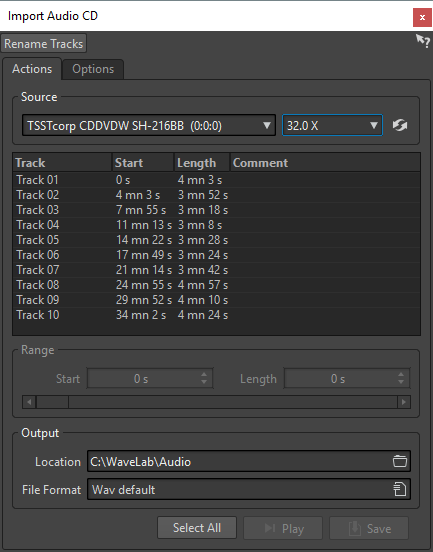
Menu Renommer les pistes
- Nom
-
Renomme les pistes en fonction du schéma de renommage sélectionné.
Onglet Actions
- Source
-
Sur les systèmes Windows, sélectionnez le lecteur CD à partir duquel vous souhaitez importer des pistes de CD audio. Sur les systèmes macOS, sélectionnez un chemin d’accès de fichier.
- Speed
-
Permet de définir la vitesse d’écriture. La vitesse maximale dépend de votre graveur et du disque présent dans l'appareil.
- Rafraîchir
-
Si vous insérez un CD alors que la boîte de dialogue Importer des pistes CD audio est ouverte, vous devez cliquer sur ce bouton pour afficher le contenu de ce CD dans la liste.
- Éjecter le support optique
-
Permet d’éjecter le support inséré dans le lecteur sélectionné.
- Liste des pistes
-
Affiche les pistes sur le CD.
- Étendue – Début/Longueur
-
Si vous souhaitez uniquement importer une section d’une piste, utilisez les champs Début et Longueur pour définir un point de départ et une durée.
- Sortie – Emplacement
-
Permet de définir l’emplacement de sortie.
- Sortie – Format de fichier
-
Permet de définir le format du fichier de sortie.
- Tout Sélectionner
-
Sélectionne toutes les pistes CD de la liste des pistes.
- Lecture
-
Lit les pistes CD sélectionnées.
Onglet Options
- Rogner le silence
-
Si cette option est activée, les silences entre les pistes importées sont supprimés. Seuls les silences numériques sont supprimés, c’est-à-dire les échantillons avec un niveau zéro.
- Rafraîchir Automatiquement lors des changements de CD
-
Si cette fonction est activée, WaveLab Cast vérifie plusieurs fois par seconde la présence d’un nouveau CD dans le lecteur. Si un nouveau CD est trouvé, l’affichage de la liste des pistes est rafraîchi.